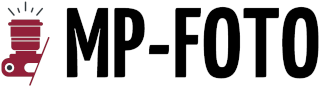Usunięcie kontroli rodzicielskiej to krok, który może znacząco zwiększyć niezależność dziecka. W tym artykule przedstawimy, jak w prosty i szybki sposób można wyłączyć te ustawienia na różnych urządzeniach. Dzięki temu młody użytkownik zyska możliwość swobodnego korzystania z technologii.
Jak usunąć kontrolę rodzicielską na urządzeniach z systemem Android?
Aby zlikwidować kontrolę rodzicielską na urządzeniach z systemem Android, wystarczy wykonać kilka prostych kroków:
- Otwórz aplikację „Ustawienia” na telefonie swojego dziecka.
- Znajdź sekcję „Google” i wejdź w „Kontrola rodzicielska” lub „Cyfrowa równowaga i kontrola rodzicielska”.
- Kliknij ikonę „Więcej” w prawym górnym rogu ekranu.
- Wybierz opcję „Wyłącz nadzór rodzicielski”.
- Potwierdź zmiany, logując się na swoje konto Google lub wpisując wcześniej ustalone hasło.
Po zakończeniu tej procedury wszystkie ograniczenia zostaną usunięte, co pozwoli dziecku na pełny dostęp do treści dostępnych na urządzeniu. Ważne jest jednak, aby przed podjęciem tej decyzji porozmawiać z dzieckiem i upewnić się, że jest ono gotowe na większą swobodę.
Jak usunąć kontrolę rodzicielską na urządzeniach z systemem iOS?
Aby zlikwidować kontrolę rodzicielską na urządzeniach działających na iOS, wystarczy wykonać kilka prostych kroków:
- Otwórz aplikację „Ustawienia” na swoim iPhonie lub iPadzie.
- Przewiń w dół do sekcji „Czas przed ekranem”.
- Znajdź opcję „Ograniczaj treści i prywatność”.
- Wprowadź hasło, jeśli system o to poprosi.
- Wyłącz odpowiednie ustawienia.
Te działania pozwolą na usunięcie wszelkich ograniczeń, przywracając pełen dostęp do treści na urządzeniu. Warto podkreślić, że decyzja o zniesieniu kontroli rodzicielskiej powinna być starannie przemyślana. Rozmowa z dzieckiem na ten temat może pomóc w zrozumieniu jego potrzeb oraz ocenie, czy jest gotowe na korzystanie z technologii bez żadnych barier.
Jak usunąć kontrolę rodzicielską na komputerach?
Aby zlikwidować kontrolę rodzicielską na komputerach działających na systemie Windows, wystarczy wykonać kilka prostych czynności. Dla systemu Windows 10:
- Kliknij na przycisk „Start”.
- Uruchom „Menedżera zadań” w trybie administratora.
- W zakładce „Usługi” wyszukaj usługę „WpcMonSvc”.
- Kliknij na nią prawym przyciskiem myszy i wybierz „Zatrzymaj”.
- Przejdź do zakładki „Procesy” i zakończ zadanie „Funkcje rodzinne firmy Microsoft”.
Nie zapominaj również, że aplikacja Family Link pozwala na monitorowanie konta Google dziecka, co może być ciekawą alternatywą dla kontroli w systemie Windows. Zwiększenie swobody w korzystaniu z komputera powinno być tematem rozmowy z dzieckiem.
Jak usunąć kontrolę rodzicielską z konta Google?
Aby zrezygnować z kontroli rodzicielskiej na koncie Google, musisz skorzystać z aplikacji Family Link. Oto, co powinieneś zrobić:
- Otwórz aplikację Family Link na swoim smartfonie lub tablecie.
- Wybierz profil swojego dziecka, z którego chcesz usunąć ograniczenia.
- Znajdź sekcję „Ustawienia”.
- Kliknij na opcję „Usuń kontrolę rodzicielską”.
- Potwierdź, że chcesz zakończyć ten proces.
Warto pamiętać, że dzieci poniżej 13. roku życia mają konta Google utworzone przez rodziców. Decyzja o usunięciu kontroli rodzicielskiej jest istotna, dlatego warto ją dobrze przemyśleć. Przed podjęciem finalnej decyzji, zaleca się rozmowę z dzieckiem, aby lepiej poznać jego potrzeby i ocenić, czy jest gotowe na pełniejszy dostęp do technologii.
Jak usunąć kontrolę rodzicielską z konsoli (np. PS4)?
Aby wyłączyć kontrolę rodzicielską na konsoli PS4, wystarczy wykonać kilka prostych kroków:
- Przejdź do głównego ekranu.
- Wybierz opcję „Kontrola rodzicielska / zarządzanie rodziną”.
- Przejdź do zakładki „Ograniczenia systemu PS4”.
- Wprowadź czterocyfrowe hasło, które standardowo wynosi „0000”.
- Jeśli hasło nie działa, zresetuj kod dostępu.
Warto pamiętać, że usunięcie kontroli rodzicielskiej oznacza większą swobodę dla dziecka. Dlatego przed podjęciem tej decyzji, dobrze jest zastanowić się nad jej skutkami. Umożliwienie dostępu do gier i treści w Internecie powinno być dokładnie przemyślane, biorąc pod uwagę zarówno wiek, jak i dojrzałość dziecka.
Jakie są dodatkowe metody usuwania kontroli rodzicielskiej?
Dodatkowe sposoby na usunięcie kontroli rodzicielskiej to m.in.: korzystanie z aplikacji takich jak Qustodio i Bark, przywrócenie urządzenia do ustawień fabrycznych oraz regularne aktualizowanie oprogramowania. Qustodio, oferująca podstawową wersję za około 55 dolarów rocznie, dostarcza zaawansowane narzędzia do zarządzania nadzorem rodzicielskim. Z kolei Bark, która dostępna jest w najtańszym pakiecie za 5 dolarów miesięcznie, monitoruje działania dzieci w internecie, co może znacznie zwiększyć ich bezpieczeństwo w sieci.
Przywrócenie urządzenia do ustawień fabrycznych wiąże się z utratą wszystkich zapisanych danych, dlatego warto to dobrze przemyśleć. Regularne aktualizowanie oprogramowania to kolejny krok, który może przynieść nowe funkcje w zarządzaniu kontrolą rodzicielską. Warto również dokładnie zapoznać się z instrukcjami producentów aplikacji, aby skutecznie usunąć nałożone ograniczenia.
Co zrobić, jeśli napotkasz problemy podczas usuwania?
Jeśli masz problem z usunięciem kontroli rodzicielskiej, pierwszym krokiem powinno być sprawdzenie dostępu do konta rodzica, upewnienie się, że wprowadzasz właściwy kod dostępu oraz sprawdzenie, czy masz zainstalowaną najnowszą wersję aplikacji. Czasami trudności mogą wynikać z przestarzałego oprogramowania. Jeżeli nadal napotykasz na przeszkody, skorzystaj z Centrum Pomocy, które oferuje szczegółowe instrukcje usuwania kontroli, dostosowane do konkretnego urządzenia.
Pomocne mogą być także dokumenty dostępne online, które są udostępniane przez producentów. Jeśli nie masz dostępu do konta rodzica lub zapomniałeś kodu, rozważ zresetowanie hasła lub skontaktowanie się z pomocą techniczną.
W przypadku, gdy nadal napotykasz trudności, poszukaj rozwiązań na forach internetowych. Użytkownicy często dzielą się tam swoimi doświadczeniami oraz sprawdzonymi metodami, które mogą okazać się pomocne.
Co warto zapamietać?:
- Usunięcie kontroli rodzicielskiej zwiększa niezależność dziecka, ale wymaga przemyślanej decyzji i rozmowy z dzieckiem.
- Na urządzeniach Android: Wejdź w „Ustawienia” > „Google” > „Kontrola rodzicielska” > „Wyłącz nadzór rodzicielski” (wymagana autoryzacja).
- Na urządzeniach iOS: Otwórz „Ustawienia” > „Czas przed ekranem” > „Ograniczaj treści i prywatność” > wyłącz odpowiednie ustawienia (wymagana autoryzacja).
- Na komputerach z Windows 10: Uruchom „Menedżera zadań”, zatrzymaj usługę „WpcMonSvc” i zakończ zadanie „Funkcje rodzinne firmy Microsoft”.
- Alternatywy dla kontroli rodzicielskiej: aplikacje Qustodio (około 55 USD rocznie) i Bark (od 5 USD miesięcznie) oraz przywrócenie ustawień fabrycznych urządzenia.